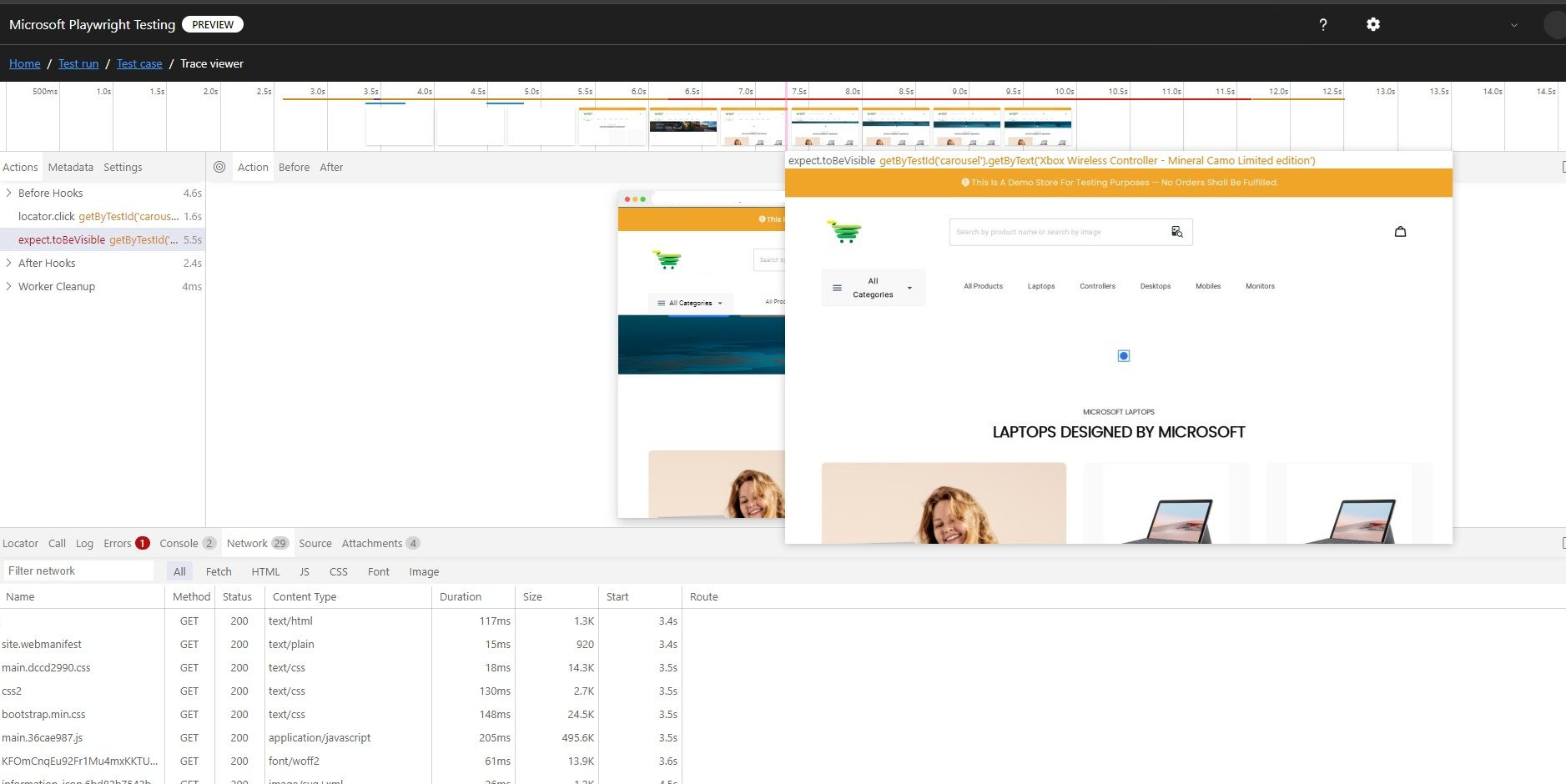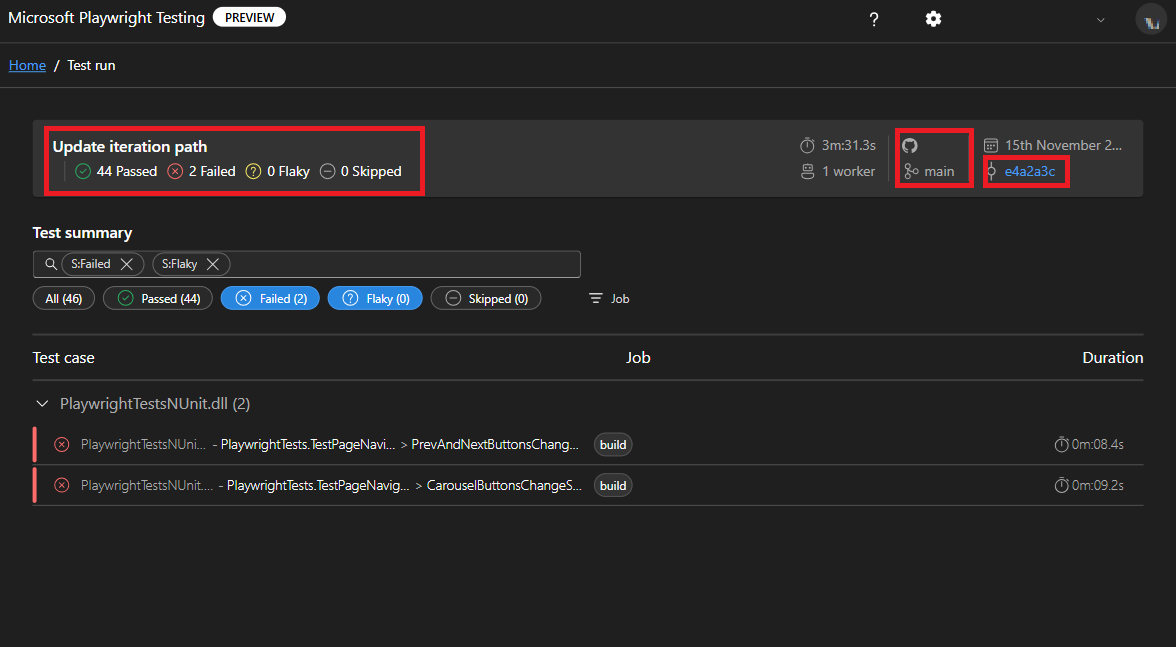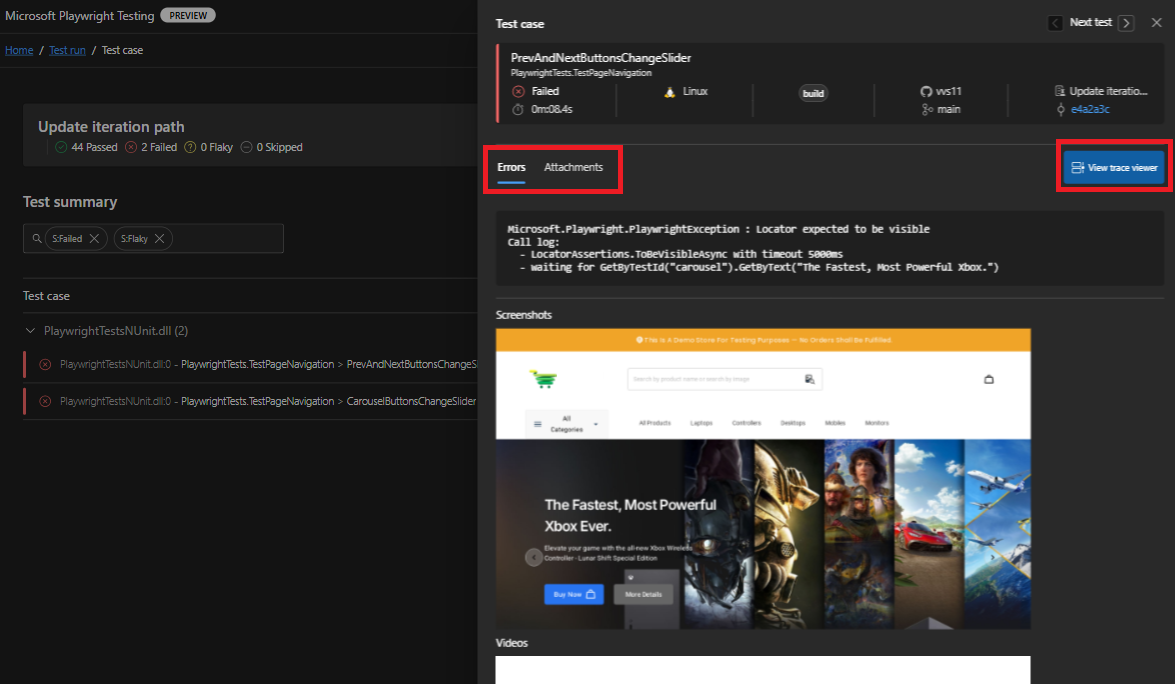Nota
L'accesso a questa pagina richiede l'autorizzazione. È possibile provare ad accedere o modificare le directory.
L'accesso a questa pagina richiede l'autorizzazione. È possibile provare a modificare le directory.
Importante
Microsoft Playwright Testing verrà ritirato l'8 marzo 2026. Per continuare a eseguire i test Playwright, creare una nuova area di lavoro Playwright in Test app di Azure, ora disponibile a livello generale. Informazioni su come eseguire la migrazione.
In questa guida introduttiva si configurano test end-to-end continui con Microsoft Playwright Testing Preview per verificare che l'app Web venga eseguita correttamente in browser e sistemi operativi diversi con ogni commit del codice e risolvere i problemi nei test con facilità usando il dashboard del servizio. Informazioni su come aggiungere i test Playwright a un flusso di lavoro di integrazione continua (CI), ad esempio GitHub Actions, Azure Pipelines o altre piattaforme CI.
Al termine di questa guida introduttiva, è disponibile un flusso di lavoro CI che esegue il gruppo di test Playwright su larga scala e contribuisce alla risoluzione dei problemi dei test con facilità con Microsoft Playwright Testing.
Importante
Microsoft Playwright Testing è attualmente in anteprima. Vedere le condizioni per l'utilizzo supplementari per le anteprime di Microsoft Azure per termini legali aggiuntivi che si applicano a funzionalità di Azure in versione beta, in anteprima o in altro modo non ancora disponibili a livello generale.
Prerequisiti
Un account Azure con una sottoscrizione attiva. Se non si ha una sottoscrizione di Azure, creare un account gratuito prima di iniziare.
Area di lavoro Microsoft Playwright Testing. Completare la guida introduttiva: eseguire test Playwright su larga scala e creare un'area di lavoro.
- Un account GitHub. Se non si dispone di un account GitHub, è possibile crearne uno gratuitamente.
- Repository GitHub che contiene le specifiche di test Playwright e il flusso di lavoro di GitHub Actions. Per creare un repository, vedere Creazione di un nuovo repository.
- Flusso di lavoro di GitHub Actions. Per informazioni su come iniziare a usare GitHub Actions, vedere Creare il primo flusso di lavoro
- Configurare l'autenticazione da GitHub Actions ad Azure. Vedere Usare GitHub Actions per connettersi ad Azure
Ottenere l'URL dell'endpoint dell'area del servizio
Nella configurazione del servizio è necessario fornire l'endpoint di servizio specifico dell'area. L'endpoint dipende dall'area di Azure selezionata durante la creazione dell'area di lavoro.
Per ottenere l'URL dell'endpoint di servizio e archiviarlo come segreto del flusso di lavoro CI, seguire questa procedura:
Accedere al portale Playwright con l'account Azure.
Nella home page dell'area di lavoro, selezionare Visualizza guida alla configurazione.
Suggerimento
Se sono presenti più aree di lavoro, è possibile passare a un'altra area di lavoro selezionando il nome dell'area di lavoro nella parte superiore della pagina, quindi selezionare Gestisci tutte le aree di lavoro.
In Aggiungere l'endpoint dell'area nel programma di installazione, copiare l'URL dell'endpoint di servizio.
L'URL dell'endpoint corrisponde all'area di Azure selezionata durante la creazione dell'area di lavoro.
Archiviare l'URL dell'endpoint di servizio in un segreto del flusso di lavoro CI:
Nome segreto valore PLAYWRIGHT_SERVICE_URL Incollare l'URL dell'endpoint copiato in precedenza.
Aggiungere file di configurazione del servizio
Se non sono configurati test Playwright per l'esecuzione con il servizio, aggiungere un file di configurazione del servizio al repository. Nel passaggio successivo si specifica quindi questo file di configurazione del servizio nell'interfaccia della riga di comando (CLI) Playwright.
Creare un nuovo file
playwright.service.config.tsinsieme al fileplaywright.config.ts.Facoltativamente, usare il file
playwright.service.config.tsnel repository di esempio.Aggiungere il contenuto seguente:
import { defineConfig } from '@playwright/test'; import { getServiceConfig, ServiceOS } from '@azure/microsoft-playwright-testing'; import config from './playwright.config'; /* Learn more about service configuration at https://aka.ms/mpt/config */ export default defineConfig( config, getServiceConfig(config, { exposeNetwork: '<loopback>', timeout: 30000, os: ServiceOS.LINUX, useCloudHostedBrowsers: true }), { /* Playwright Testing service reporter is added by default. This will override any reporter options specified in the base playwright config. If you are using more reporters, please update your configuration accordingly. */ reporter: [['list'], ['@azure/microsoft-playwright-testing/reporter']], } );Per impostazione predefinita, la configurazione del servizio consente di:
- Accelerare le pipeline di compilazione eseguendo i test in parallelo usando browser ospitati sul cloud.
- Semplificare la risoluzione dei problemi con facile accesso ai risultati dei test e agli artefatti pubblicati nel servizio.
Tuttavia, è possibile scegliere di usare una di queste funzionalità o entrambe. Consultare Come usare le funzionalità del servizio e aggiornare il file di configurazione del servizio in base alle esigenze.
Salvare ed eseguire il commit del file nel repository del codice sorgente.
Aggiornare il file package.json
Aggiornare il file package.json nel repository per aggiungere dettagli sul pacchetto del servizio Microsoft Playwright Testing nella sezione devDependencies.
"devDependencies": {
"@azure/microsoft-playwright-testing": "^1.0.0-beta.6"
}
Abilitare gli artefatti nella configurazione di Playwright
Nel file playwright.config.ts del progetto assicurarsi di raccogliere tutti gli artefatti necessari.
use: {
trace: 'on-first-retry',
video:'retain-on-failure',
screenshot:'on'
},
Configurare la configurazione del servizio
Creare un nuovo file
PlaywrightServiceSetup.csnella directory radice del progetto. Questo file facilita l'autenticazione del client con il servizio.Aggiungere il contenuto seguente:
using Azure.Developer.MicrosoftPlaywrightTesting.NUnit; using NUnit.Framework; namespace PlaywrightTests; // Remember to change this as per your project namespace [SetUpFixture] public class PlaywrightServiceSetup : PlaywrightServiceNUnit { };Salvare ed eseguire il commit del file nel repository del codice sorgente.
Installare il pacchetto del servizio
Nel progetto, installare il pacchetto Microsoft Playwright Testing.
dotnet add package Azure.Developer.MicrosoftPlaywrightTesting.NUnit --prerelease
Questo comando aggiorna il file csproj del progetto aggiungendo i dettagli del pacchetto del servizio alla sezione ItemGroup. Ricordarsi di eseguire il commit delle modifiche.
<ItemGroup>
<PackageReference Include="Azure.Developer.MicrosoftPlaywrightTesting.NUnit" Version="1.0.0-beta.2" />
</ItemGroup>
Aggiungere o aggiornare il file .runsettings per il progetto.
Se non sono ancora stati configurati i test Playwright per l'esecuzione con il servizio, aggiungere il file .runsettings al repository. Nel passaggio successivo si specifica quindi questo file di configurazione del servizio nell'interfaccia della riga di comando (CLI) Playwright.
Creare un nuovo file
.runsettings.Facoltativamente, usare il file
.runsettingsnel repository di esempio.Aggiungere il contenuto seguente:
<?xml version="1.0" encoding="utf-8"?> <RunSettings> <TestRunParameters> <!-- The below parameters are optional --> <Parameter name="Os" value="linux" /> <!--<Parameter name="RunId" value="sample-run-id1" />--> <Parameter name="ServiceAuthType" value="EntraId" /> <Parameter name="UseCloudHostedBrowsers" value="true" /> <Parameter name="AzureTokenCredentialType" value="DefaultAzureCredential" /> <!--<Parameter name="ManagedIdentityClientId" value="{clientId-value}" />--> <Parameter name="EnableGitHubSummary" value="false" /> <!--<Parameter name="ExposeNetwork" value="*" />--> </TestRunParameters> <!-- NUnit adapter --> <NUnit> <!-- Adjust parallel workers, parallel worker would also be bound by number of unit test files --> <NumberOfTestWorkers>10</NumberOfTestWorkers> </NUnit> <!-- General run configuration --> <RunConfiguration> <EnvironmentVariables> <!-- For debugging selectors, it's recommend to set the following environment variable --> <!--<DEBUG>pw:api*</DEBUG>--> </EnvironmentVariables> </RunConfiguration> <!-- Playwright --> <Playwright> <BrowserName>chromium</BrowserName> <ExpectTimeout>5000</ExpectTimeout> <LaunchOptions> <Headless>false</Headless> <!--Channel>msedge</Channel--> </LaunchOptions> </Playwright> <LoggerRunSettings> <Loggers> <!--microsoft playwright testing service logger for reporting --> <Logger friendlyName="microsoft-playwright-testing" enabled="True" /> <!--could enable any logger additionally --> <Logger friendlyName="trx" enabled="false" /> </Loggers> </LoggerRunSettings> </RunSettings>Le impostazioni in questo file consentono di:
- Accelerare le pipeline di compilazione eseguendo i test in parallelo usando browser ospitati sul cloud.
- Pubblicare i risultati dei test e gli artefatti nel servizio per una risoluzione dei problemi più rapida.
Tuttavia, è possibile scegliere di usare una di queste funzionalità o entrambe. Consultare Come usare le funzionalità del servizio e aggiornare il file di configurazione del servizio in base alle esigenze.
Salvare ed eseguire il commit del file nel repository del codice sorgente.
Abilitare gli artefatti nella configurazione di Playwright
Configurare Playwright per acquisire elementi quali screenshot, video e tracce.
- Per gli screenshot, vedere acquisire screenshot
- Per i video, vedere Registrare video per i test
- Per le tracce, vedere Registrazione di una traccia
Dopo aver raccolto questi artefatti, collegarli a TestContext per assicurarsi che siano disponibili nei report di test. Per altre informazioni, vedere il progetto di esempio per NUnit.
Configurare l'autenticazione
Il computer CI che esegue test Playwright deve eseguire l'autenticazione con il servizio Playwright Testing per ottenere i browser in cui eseguire i test e pubblicare i rispettivi risultati e gli artefatti.
Il servizio offre due metodi di autenticazione: Microsoft Entra ID e token di accesso. È consigliabile usare Microsoft Entra ID per autenticare le pipeline.
Configurare l'autenticazione con Microsoft Entra ID
Se si usa GitHub Actions, è possibile connettersi al servizio usando GitHub OpenID Connect. Seguire la procedura per configurare l'integrazione:
Prerequisiti
Opzione 1: applicazione Microsoft Entra
Creare un'applicazione Microsoft Entra con un'entità servizio tramite il portale di Azure, l'interfaccia della riga di comando di Azure o Azure PowerShell.
Copiare i valori per ID client, ID sottoscrizione e ID directory (tenant) da usare più avanti nel flusso di lavoro di GitHub Actions.
Assegnare il ruolo
OwneroContributorall'entità servizio creata nel passaggio precedente. Questi ruoli devono essere assegnati nell'area di lavoro Playwright Testing. Per altri dettagli, vedere come gestire l'accesso.Configurare una credenziale di identità federata in un'applicazione Microsoft Entra per considerare attendibili i token rilasciati da GitHub Actions nel repository GitHub.
Opzione 2: identità gestita assegnata dall'utente
Copiare i valori per ID client, ID sottoscrizione e ID directory (tenant) da usare più avanti nel flusso di lavoro di GitHub Actions.
Assegnare il ruolo
OwneroContributorall'identità gestita assegnata dall'utente creata nel passaggio precedente. Questi ruoli devono essere assegnati nell'area di lavoro Playwright Testing. Per altri dettagli, vedere come gestire l'accesso.Configurare una credenziale di identità federata in un'identità gestita assegnata dall'utente per considerare attendibili i token emessi da GitHub Actions nel repository GitHub.
Creare segreti di GitHub
- Aggiungere i valori ottenuti nel passaggio precedente come segreti al repository GitHub. Vedere configura il segreto di GitHub Action. Queste variabili vengono usate nel flusso di lavoro di GitHub Action nei passaggi successivi.
| Segreto GitHub | Origine (applicazione Microsoft Entra o identità gestita) |
|---|---|
AZURE_CLIENT_ID |
ID client |
AZURE_SUBSCRIPTION_ID |
ID sottoscrizione |
AZURE_TENANT_ID |
ID della directory (tenant) |
Note
Per una maggiore sicurezza, è consigliabile usare i segreti di GitHub per archiviare valori sensibili anziché includerli direttamente nel file del flusso di lavoro.
Configurare l'autenticazione tramite token di accesso
Attenzione
È consigliabile usare Microsoft Entra ID per l'autenticazione al servizio. Se si usano token di accesso, vedere Come gestire i token di accesso
È possibile generare un token di accesso dall'area di lavoro Playwright Testing e usarlo nella configurazione. Tuttavia, è consigliabile usare Microsoft Entra ID per l'autenticazione per la sua sicurezza avanzata. I token di accesso, sebbene siano pratici, funzionano come password di lunga durata e sono più soggetti a essere compromessi.
L'autenticazione tramite token di accesso è disabilitata per impostazione predefinita. Per l’utilizzo, Abilitare l'autenticazione basata su token di accesso.
Archiviare il token di accesso in un segreto del flusso di lavoro CI e usarlo nel flusso di lavoro GitHub Actions o nel file yaml di Azure Pipeline.
| Nome segreto | valore |
|---|---|
| PLAYWRIGHT_SERVICE_ACCESS_TOKEN | Incollare il valore del Token di accesso creato in precedenza. |
Aggiornare la definizione del flusso di lavoro
Aggiornare la definizione del flusso di lavoro CI per eseguire i test Playwright con l'interfaccia della riga di comando di Playwright. Passare il file di configurazione del servizio come parametro di input per l'interfaccia della riga di comando di Playwright. Per configurare l'ambiente, specificare le variabili di ambiente.
Aprire la definizione del flusso di lavoro CI
Aggiungere i passaggi seguenti per eseguire i test Playwright in Microsoft Playwright Testing.
I passaggi seguenti descrivono le modifiche del flusso di lavoro per GitHub Actions o Azure Pipelines. Analogamente, è possibile eseguire i test Playwright usando l'interfaccia della riga di comando di Playwright in altre piattaforme CI.
# This step is to sign-in to Azure to run tests from GitHub Action workflow. # Choose how to set up authentication to Azure from GitHub Actions. This is one example. name: Playwright Tests (Microsoft Playwright Testing) on: push: branches: [main, master] pull_request: branches: [main, master] permissions: # Required when using Microsoft Entra ID to authenticate id-token: write contents: read jobs: test: timeout-minutes: 60 runs-on: ubuntu-latest steps: - uses: actions/checkout@v4 - name: Login to Azure with AzPowershell (enableAzPSSession true) uses: azure/login@v2 with: client-id: ${{ secrets.AZURE_CLIENT_ID }} # GitHub Open ID connect values copied in previous steps tenant-id: ${{ secrets.AZURE_TENANT_ID }} subscription-id: ${{ secrets.AZURE_SUBSCRIPTION_ID }} enable-AzPSSession: true - name: Install dependencies working-directory: path/to/playwright/folder # update accordingly run: npm ci - name: Run Playwright tests working-directory: path/to/playwright/folder # update accordingly env: # Regional endpoint for Microsoft Playwright Testing PLAYWRIGHT_SERVICE_URL: ${{ secrets.PLAYWRIGHT_SERVICE_URL }} # PLAYWRIGHT_SERVICE_ACCESS_TOKEN: ${{ secrets.PLAYWRIGHT_SERVICE_ACCESS_TOKEN }} # Not recommended, use Microsoft Entra ID authentication. run: npx playwright test -c playwright.service.config.ts --workers=20 - name: Upload Playwright report uses: actions/upload-artifact@v3 if: always() with: name: playwright-report path: path/to/playwright/folder/playwright-report/ # update accordingly retention-days: 10
Aggiornare la definizione del flusso di lavoro CI per eseguire i test Playwright con l'interfaccia della riga di comando di Playwright NUnit. Passare il file .runsettings come parametro di input per l'interfaccia della riga di comando di Playwright. Per configurare l'ambiente, specificare le variabili di ambiente.
Aprire la definizione del flusso di lavoro CI.
Aggiungere i passaggi seguenti per eseguire i test Playwright in Microsoft Playwright Testing.
I passaggi seguenti descrivono le modifiche del flusso di lavoro per GitHub Actions o Azure Pipelines. Analogamente, è possibile eseguire i test Playwright usando l'interfaccia della riga di comando di Playwright in altre piattaforme CI.
on: push: branches: [ main, master ] pull_request: branches: [ main, master ] permissions: # Required when using AuthType as EntraId id-token: write contents: read jobs: test: timeout-minutes: 60 runs-on: ubuntu-latest steps: - uses: actions/checkout@v4 # This step is to sign-in to Azure to run tests from GitHub Action workflow. # Choose how to set up authentication to Azure from GitHub Actions. This is one example. - name: Login to Azure with AzPowershell (enableAzPSSession true) uses: azure/login@v2 with: client-id: ${{ secrets.AZURE_CLIENT_ID }} # GitHub Open ID connect values copied in previous steps tenant-id: ${{ secrets.AZURE_TENANT_ID }} subscription-id: ${{ secrets.AZURE_SUBSCRIPTION_ID }} enable-AzPSSession: true - name: Setup .NET uses: actions/setup-dotnet@v4 with: dotnet-version: 8.0.x - name: Restore dependencies run: dotnet restore working-directory: path/to/playwright/folder # update accordingly - name: Build run: dotnet build --no-restore working-directory: path/to/playwright/folder # update accordingly - name: Run Playwright tests working-directory: path/to/playwright/folder # update accordingly env: # Regional endpoint for Microsoft Playwright Testing PLAYWRIGHT_SERVICE_URL: ${{ secrets.PLAYWRIGHT_SERVICE_URL }} # PLAYWRIGHT_SERVICE_ACCESS_TOKEN: ${{ secrets.PLAYWRIGHT_SERVICE_ACCESS_TOKEN }} # Not recommended, use Microsoft Entra ID authentication. run: dotnet test --settings:.runsettings --logger "microsoft-playwright-testing" -- NUnit.NumberOfTestWorkers=20 - name: Upload Playwright report uses: actions/upload-artifact@v3 if: always() with: name: playwright-report path: path/to/playwright/folder/playwright-report/ # update accordingly retention-days: 10
Salvare ed eseguire il commit delle modifiche.
Quando viene attivato il flusso di lavoro CI, i test Playwright vengono eseguiti nell'area di lavoro Microsoft Playwright Testing nei browser ospitati nel cloud in 20 ruoli di lavoro paralleli. I risultati e gli artefatti raccolti vengono pubblicati nel servizio e possono essere visualizzati nel portale del servizio.
Le impostazioni per l'esecuzione del test possono essere definite nel file .runsettings. Per altre informazioni, vedere Come usare le opzioni del pacchetto del servizio
Note
La funzionalità di creazione di report è abilitata per impostazione predefinita per le aree di lavoro esistenti. L'implementazione viene eseguita in più fasi e richiederà alcuni giorni. Per evitare errori, verificare che l'impostazione Rich diagnostics using reporting sia ATTIVA per l'area di lavoro prima di procedere. Per altre informazioni, vedere Abilitare la creazione di report per l'area di lavoro.
Attenzione
Con Microsoft Playwright Testing, vengono addebitati i costi in base al numero totale di minuti di test usati e ai risultati dei test pubblicati. Se si utilizza il servizio per la prima volta o si inizia a usare una versione di valutazione gratuita, è possibile iniziare con l'esecuzione di un singolo test su larga scala anziché con il gruppo di test completo per evitare di esaurire i minuti e i risultati dei test gratuiti.
Dopo aver verificato che il test venga eseguito correttamente, è possibile aumentare gradualmente il carico di test eseguendo più test utilizzando il servizio.
È possibile eseguire un singolo test con il servizio usando la riga di comando seguente:
npx playwright test {name-of-file.spec.ts} --config=playwright.service.config.ts
Visualizzare le esecuzioni e i risultati dei test nel portale Playwright
È ora possibile risolvere i problemi relativi alla pipeline CI nel portale Playwright,
Al termine dell'esecuzione del test, viene generato un collegamento al portale Playwright. Aprire questo collegamento per visualizzare i risultati dettagliati dei test e gli artefatti associati. Il portale visualizza informazioni essenziali, tra cui:
- Dettagli build CI
- Stato complessivo dell'esecuzione dei test
- ID di commit collegato all'esecuzione di test
Il portale Playwright fornisce tutte le informazioni necessarie per la risoluzione dei problemi. È possibile:
- Passare da un tentativo all'altro.
- Visualizzare log degli errori dettagliati, passaggi di test e artefatti allegati, ad esempio screenshot o video.
- Passare direttamente al Visualizzatore di traccia per un'analisi più approfondita.
Il Visualizzatore di traccia consente di seguire visivamente l'esecuzione del test. È possibile:
- Usare la sequenza temporale per passare il puntatore del mouse sui singoli passaggi, rivelando lo stato della pagina prima e dopo ogni azione.
- Esaminare i log dettagliati, gli snapshot DOM, l'attività di rete, gli errori e l'output della console per ogni passaggio.
Al termine dell'esecuzione del test, si ottiene un collegamento al portale Playwright nel terminale. Aprire questo collegamento per visualizzare i risultati dettagliati dei test e gli artefatti associati. Il portale visualizza informazioni essenziali, tra cui:
- Dettagli build CI
- Stato complessivo dell'esecuzione dei test
- ID di commit collegato all'esecuzione di test
Il portale Playwright fornisce tutte le informazioni necessarie per la risoluzione dei problemi. È possibile:
- Visualizzare log degli errori dettagliati e artefatti allegati, ad esempio screenshot o video.
- Passare direttamente al Visualizzatore di traccia per un'analisi più approfondita.
Note
Alcuni metadati, ad esempio il proprietario, la descrizione e la categoria, non vengono attualmente visualizzati nella dashboard del servizio. Se sono presenti informazioni aggiuntive da visualizzare, inviare un problema di GitHub nel repository.
Il Visualizzatore di traccia consente di seguire visivamente l'esecuzione del test. È possibile:
- Usare la sequenza temporale per passare il puntatore del mouse sui singoli passaggi, rivelando lo stato della pagina prima e dopo ogni azione.
- Esaminare i log dettagliati, gli snapshot DOM, l'attività di rete, gli errori e l'output della console per ogni passaggio.
Suggerimento
È possibile usare le funzionalità del servizio Microsoft Playwright Testing in modo indipendente. È possibile pubblicare i risultati dei test nel portale senza usare la funzionalità dei browser ospitati nel cloud ed è anche possibile usare solo browser ospitati nel cloud per accelerare il gruppo di test senza pubblicare i risultati dei test. Per informazioni dettagliate, vedere Come usare le funzionalità del servizio.
Note
I risultati e gli artefatti dei test pubblicati vengono conservati nel servizio per 90 giorni. Dopo questo periodo, vengono eliminati automaticamente.
Contenuti correlati
È stato configurato correttamente un flusso di lavoro di test end-to-end continuo per eseguire i test Playwright su larga scala nei browser ospitati nel cloud.